Le logiciel
Tant que le logiciel iCUE n’est pas encore installé, l’écran LCD affiche une cinématique par défaut mettant en avant le logo Corsair, accompagnée d’une animation fluide servant d’écran d’attente avant toute configuration.

La gestion de l’écran du Nautilus 360 RS LCD s’effectue obligatoirement via le logiciel iCUE, disponible en téléchargement sur le site officiel de Corsair.
Dès son ouverture, la page d’accueil d’iCUE affiche une vue d’ensemble de tous les périphériques et composants compatibles détectés, qu’il s’agisse de dispositifs externes ou internes, facilitant ainsi l’accès aux réglages spécifiques de chaque élément.
Dans le cas du Nautilus 360 RS LCD, iCUE reconnaît automatiquement l’écran, dont l’intitulé n’est pas sans rappeler celui du modèle Titan, qui propose en option plusieurs modules interchangeables “CapSwap”, permettant de modifier l’apparence et les fonctionnalités de la pompe.
Chaque élément dispose de ses propres menus de personnalisation, offrant une grande souplesse d’ajustement en fonction des préférences de l’utilisateur.
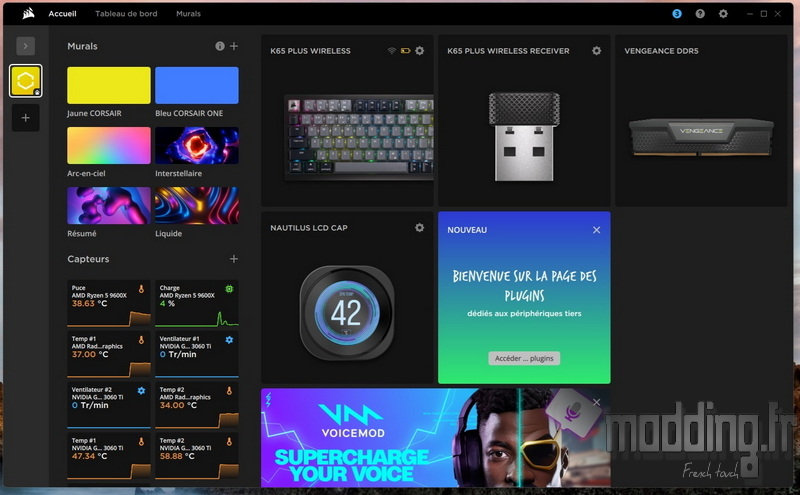
En cliquant sur l’icône de la roue crantée, située dans la barre supérieure de l’interface iCUE, on accède aux paramètres généraux du logiciel.
Parmi les différentes options disponibles, le menu “Mises à jour du logiciel” permet — comme son nom l’indique — de rechercher et d’installer les mises à jour de firmware pour l’ensemble des composants compatibles connectés au système.
Cette fonctionnalité garantit que la pompe, les ventilateurs, le System Hub, ainsi que tout autre périphérique Corsair, bénéficient des dernières optimisations et correctifs, assurant ainsi une stabilité accrue et une compatibilité optimale avec l’écosystème iCUE.
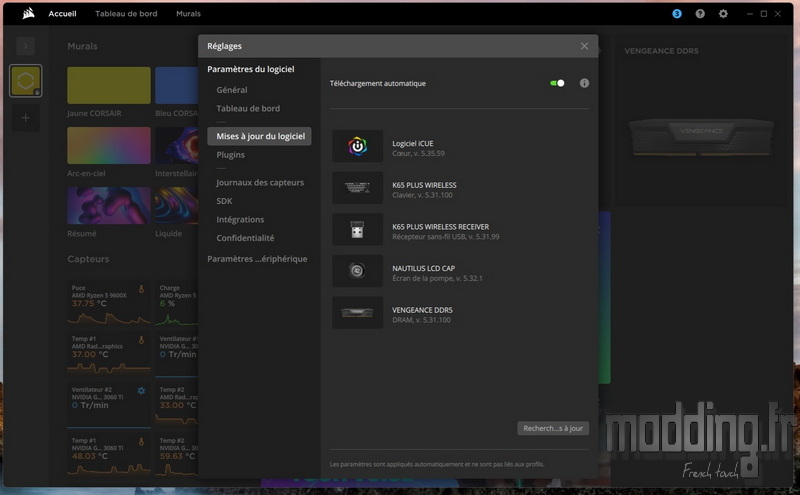
Une fois les paramètres liés à notre Nautilus 360 RS LCD affichés, on accède à un unique menu intitulé “Configuration de l’écran”, permettant de modifier l’affichage présent au-dessus de la pompe.
Le logiciel iCUE propose plusieurs modes d’animation, chacun mettant en valeur une donnée spécifique, dont la valeur surveillée peut être choisie via le menu déroulant “Capteur”.
Il est également possible d’assigner des couleurs dynamiques selon la température mesurée, en définissant une teinte pour les valeurs basses et une autre pour les valeurs hautes.
Enfin, on peut personnaliser la couleur de l’étiquette, c’est-à-dire le texte défilant au-dessus de la température, qui identifie le composant sur lequel la mesure est effectuée.
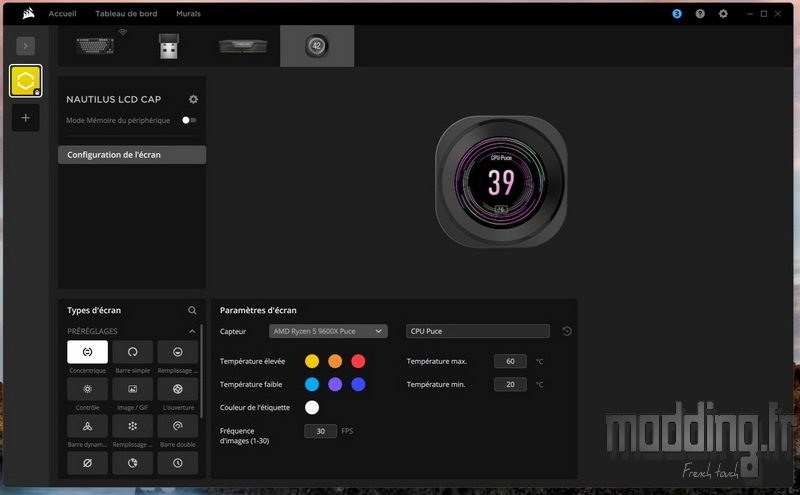
Mode “Concentrique”.

Mode “Barre simple”.

Mode “Remplissage”.

Mode “Contrôle”.

Le mode “Image/GIF” permet, comme son nom l’indique, d’afficher une image statique ou une animation au format GIF sur l’écran.
En cliquant sur le bouton “+”, il est possible d’ajouter sa propre image depuis un fichier local.
L’onglet “GIPHY”, quant à lui, offre la possibilité d’importer directement des GIF issus de la bibliothèque en ligne du site GIPHY, facilitant ainsi la personnalisation visuelle de l’affichage.
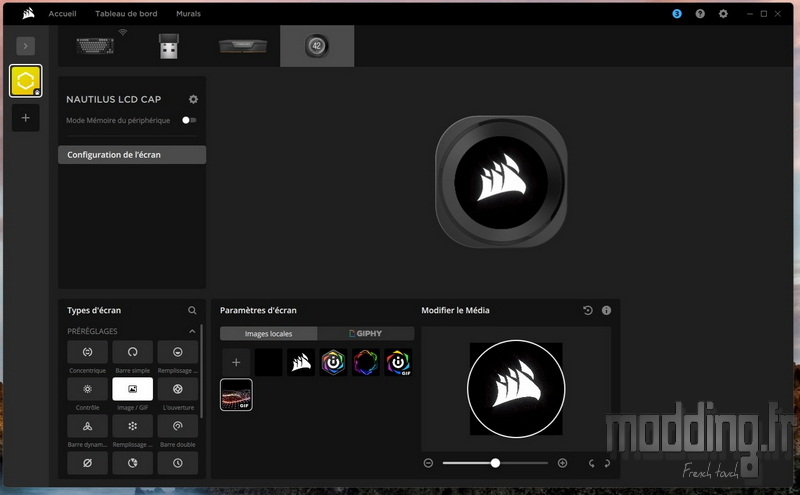
Ou nous restons sur l’une des animations prédéfinies comme celle par défaut.

Mode “L’ouverture”.

Mode “Barre dynamique”.

Mode “Remplissage de motifs”.

Mode “Barre doublée”.

Il s’agit d’une variante du mode “Barre simple”, à la différence près que le logiciel affiche ici deux températures distinctes, accompagnées de deux barres d’évolution variant indépendamment en fonction de leurs valeurs respectives.
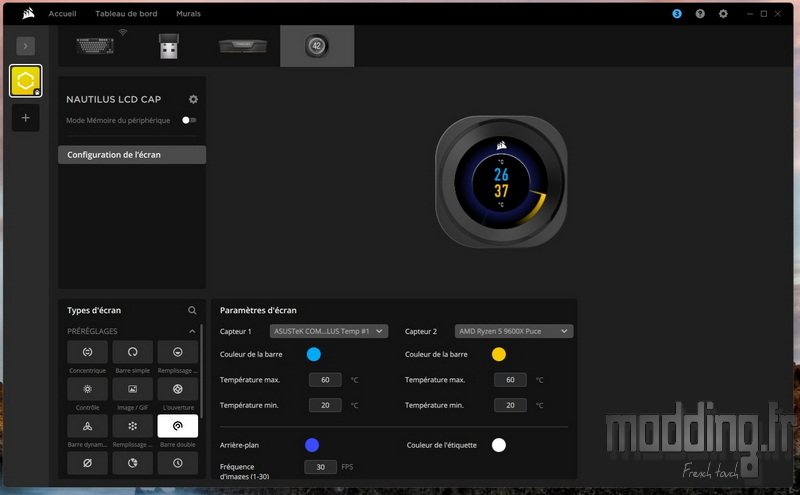
Apres le mode “Vide” qui désactive l’affichage, nous avons le mode “Turbo”.

Mode “Horloge”.

Le mode “Vidéo YouTube”, comme son nom l’indique, permet d’afficher directement une vidéo YouTube sur l’écran LCD du Nautilus 360 RS.
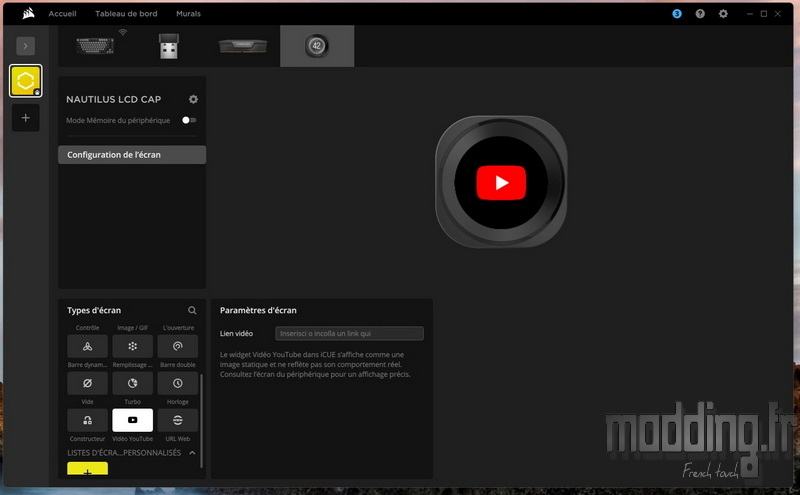
Une fonctionnalité originale, principalement destinée à la personnalisation visuelle plutôt qu’à un usage pratique, mais qui met pleinement en valeur les capacités de l’écran — à condition, bien sûr, de sélectionner la vidéo adéquate.

Dans le même registre, le mode “URL Web” permet d’afficher directement la page d’un site internet sur l’écran LCD.
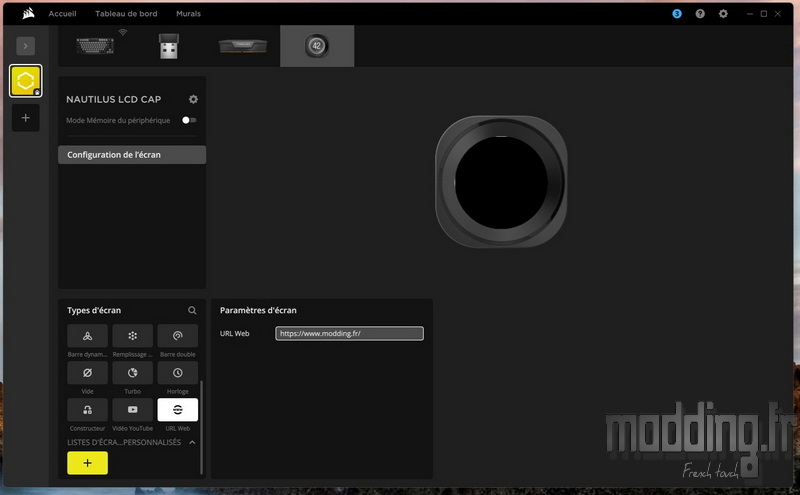
Une option curieuse mais amusante, qui élargit encore les possibilités de personnalisation offertes par le logiciel iCUE.

